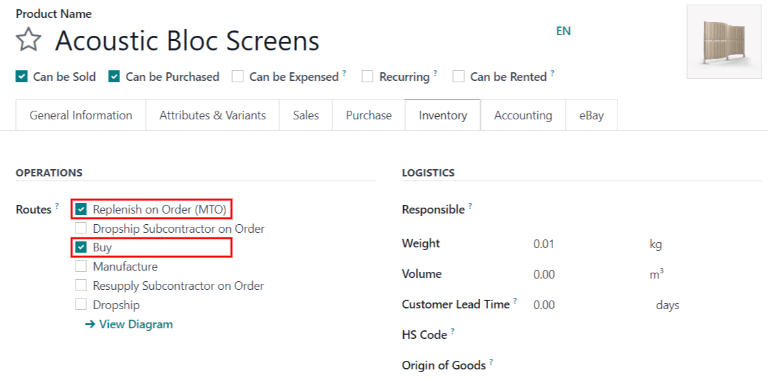Bổ sung hàng¶
Trong Odoo, có hai chiến lược để tự động bổ sung hàng tồn kho: quy tắc sắp xếp lại và tuyến đường làm theo đơn đặt hàng (MTO). Mặc dù các chiến lược này có đôi chút khác biệt, nhưng cả hai đều có hậu quả tương tự: kích hoạt việc tự động tạo PO hoặc MO. Việc lựa chọn chiến lược nào để sử dụng phụ thuộc vào quy trình sản xuất và giao hàng của doanh nghiệp.
Thuật ngữ¶
Báo cáo bổ sung và quy tắc sắp xếp lại¶
Báo cáo bổ sung hàng là danh sách tất cả các sản phẩm có số lượng dự báo là âm.
Quy tắc sắp xếp lại được sử dụng để đảm bảo luôn có một lượng sản phẩm tối thiểu trong kho, để sản xuất sản phẩm và/hoặc hoàn thành đơn đặt hàng bán hàng. Khi mức tồn kho của sản phẩm đạt mức tối thiểu, Odoo sẽ tự động tạo lệnh mua hàng với số lượng cần thiết để đạt mức tồn kho tối đa.
Có thể tạo và quản lý các quy tắc sắp xếp lại trong báo cáo bổ sung hoặc từ biểu mẫu sản phẩm.
Làm theo đơn đặt hàng¶
Sản xuất theo đơn đặt hàng (MTO) là một tuyến mua sắm tạo ra một bản nháp lệnh mua hàng (hoặc lệnh sản xuất) mỗi khi một lệnh bán hàng được xác nhận, bất kể mức tồn kho hiện tại.
Không giống như các sản phẩm được bổ sung bằng quy tắc sắp xếp lại, Odoo tự động liên kết đơn đặt hàng bán hàng với PO hoặc MO được tạo bởi tuyến đường MTO.
Một điểm khác biệt nữa giữa quy tắc sắp xếp lại và MTO là, với MTO, Odoo tạo ra một bản nháp PO hoặc MO ngay sau khi SO được xác nhận. Với quy tắc sắp xếp lại, Odoo tạo ra một bản nháp PO hoặc MO khi lượng hàng dự kiến của sản phẩm giảm xuống dưới số lượng tối thiểu đã đặt.
Ngoài ra, Odoo tự động thêm số lượng vào PO hoặc MO khi dự báo thay đổi, miễn là PO hoặc MO chưa được xác nhận.
Tuyến MTO là chiến lược bổ sung hàng tốt nhất cho các sản phẩm được tùy chỉnh và/hoặc các sản phẩm không có sẵn trong kho.
Cấu hình¶
Báo cáo bổ sung và quy tắc sắp xếp lại¶
Để truy cập báo cáo bổ sung, hãy vào .
Theo mặc định, bảng điều khiển báo cáo bổ sung hiển thị mọi sản phẩm cần được sắp xếp lại theo cách thủ công. Nếu không có quy tắc cụ thể nào cho một sản phẩm, Odoo sẽ giả định rằng Số lượng tối thiểu và Số lượng tối đa đều là 0.00
Ghi chú
Đối với các sản phẩm không có quy tắc đặt hàng lại, Odoo tính toán dự báo dựa trên các đơn đặt hàng, giao hàng và biên lai đã xác nhận. Đối với các sản phẩm có quy tắc đặt hàng lại, Odoo tính toán dự báo bình thường, nhưng cũng tính đến thời gian chờ mua/sản xuất và thời gian chờ bảo mật.
Quan trọng
Trước khi tạo quy tắc sắp xếp lại mới, hãy đảm bảo sản phẩm có nhà cung cấp hoặc hóa đơn vật liệu được cấu hình trên biểu mẫu sản phẩm. Để kiểm tra điều này, hãy vào , và chọn sản phẩm để mở biểu mẫu sản phẩm của sản phẩm đó. Nhà cung cấp, nếu được cấu hình, sẽ được liệt kê trong tab Mua hàng, và hóa đơn vật liệu, nếu được cấu hình, sẽ được tìm thấy trong nút thông minh Hóa đơn vật liệu ở đầu biểu mẫu.
Product Type, nằm trong tab General Information trên biểu mẫu sản phẩm, phải được đặt thành Storable Product. Theo định nghĩa, một sản phẩm tiêu dùng không có mức tồn kho được theo dõi, vì vậy Odoo không thể tính đến một sản phẩm tiêu dùng trong báo cáo bổ sung.

Để tạo quy tắc sắp xếp lại mới từ báo cáo bổ sung, hãy vào , nhấp vào Create và chọn sản phẩm mong muốn từ menu thả xuống trong cột Product. Nếu cần, có thể cấu hình Min Quantity và Max Quantity trong các cột tương ứng trên trang báo cáo Replenishment.
Để tạo quy tắc sắp xếp lại mới từ biểu mẫu sản phẩm, hãy vào và chọn một sản phẩm để mở biểu mẫu sản phẩm của sản phẩm đó. Nhấp vào nút thông minh Quy tắc sắp xếp lại, nhấp vào Tạo và điền vào các trường.
Các trường báo cáo bổ sung¶
Các trường sau đây nằm trong báo cáo Bổ sung. Nếu bất kỳ trường nào trong số này không hiển thị, hãy nhấp vào biểu tượng ⋮ (tùy chọn bổ sung) ở phía bên phải của báo cáo, sau đó nhấp vào hộp kiểm bên cạnh một trường để hiển thị trường đó.
Sản phẩm: sản phẩm cần bổ sung.
Vị trí: vị trí cụ thể nơi sản phẩm được lưu trữ.
Kho: kho nơi lưu trữ sản phẩm.
Còn hàng: số lượng sản phẩm hiện có.
Dự báo: số lượng sản phẩm có sẵn sau khi tất cả các đơn đặt hàng hiện tại (bán hàng, sản xuất, mua hàng, v.v.) được tính đến.
Tuyến đường ưa thích: cách thức mua sản phẩm, có thể là Mua, Sản xuất, Dropship, v.v.
Nhà cung cấp: công ty cung cấp sản phẩm.
Danh mục vật tư: danh mục vật tư cho sản phẩm (nếu có).
Kích hoạt: cách tạo lệnh bổ sung, có thể là Tự động (tự động, khi số lượng Trong tay xuống dưới số lượng Tối thiểu) hoặc Thủ công (chỉ khi có yêu cầu bổ sung).
Nhóm mua sắm: số tham chiếu về cách thức mua sản phẩm, chẳng hạn như lệnh bán, lệnh mua hoặc lệnh sản xuất.
Số lượng tối thiểu: số lượng sản phẩm tối thiểu phải có. Khi mức tồn kho xuống dưới con số này, việc bổ sung sẽ được kích hoạt.
Số lượng tối đa: số lượng sản phẩm có sẵn sau khi bổ sung sản phẩm.
Nhiều số lượng: nếu sản phẩm cần được đặt hàng theo số lượng cụ thể, hãy nhập số lượng cần đặt hàng. Ví dụ, nếu Nhiều số lượng được đặt thành
5và chỉ cần 3, 5 sản phẩm sẽ được bổ sung.Để đặt hàng: số lượng sản phẩm hiện đang cần và sẽ được đặt hàng nếu nhấp vào nút Đặt hàng một lần hoặc Tự động hóa đơn hàng.
UoM: đơn vị đo lường được sử dụng để mua sản phẩm.
Công ty: công ty mà sản phẩm được mua lại.
Theo mặc định, số lượng trong trường To Order là số lượng cần thiết để đạt đến Max Quantity đã đặt. Tuy nhiên, số lượng To Order có thể được điều chỉnh bằng cách nhấp vào trường và thay đổi giá trị. Để bổ sung sản phẩm theo cách thủ công, hãy nhấp vào Order Once.
Để tự động bổ sung hàng từ trang Bổ sung, hãy nhấp vào Tự động hóa đơn hàng ở bên phải dòng, được biểu thị bằng biểu tượng 🔄 (mũi tên tròn).
Khi nhấp vào nút này, Odoo sẽ tự động tạo bản nháp PO/MO mỗi khi mức tồn kho dự báo giảm xuống dưới Số lượng tối thiểu đã đặt của quy tắc đặt hàng lại.
Trên trang Bổ sung, quy tắc đặt hàng lại hoặc bổ sung thủ công có thể bị vô hiệu hóa tạm thời trong một khoảng thời gian nhất định bằng cách nhấp vào biểu tượng 🔕 (báo lại) ở phía bên phải của dòng.
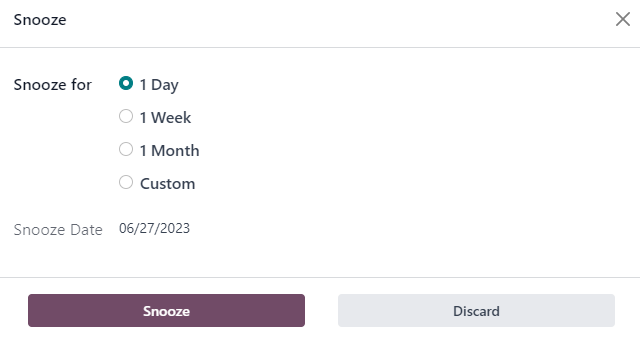
PO hoặc MO được tạo ra bằng cách bổ sung thủ công có Báo cáo bổ sung làm tài liệu nguồn. PO hoặc MO được tạo ra bằng quy tắc sắp xếp lại tự động có số tham chiếu SO kích hoạt quy tắc làm tài liệu nguồn.
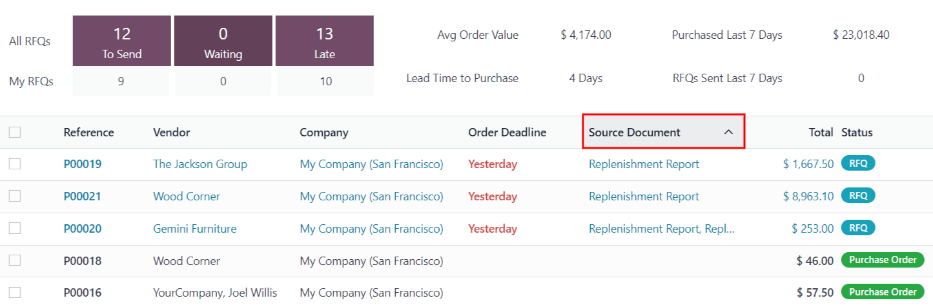
Tuyến đường theo đơn đặt hàng (MTO)¶
Vì tuyến đường MTO được khuyến nghị cho các sản phẩm tùy chỉnh nên tuyến đường này bị ẩn theo mặc định.
- Để kích hoạt tuyến đường MTO trong Odoo:
Vào .
Kích hoạt cài đặt Tuyến đường nhiều bước nằm trong phần Kho và nhấp vào Lưu.
Sau đó, hãy vào .
Nhấp vào để hiển thị các tuyến đường đã lưu trữ.
Chọn hộp kiểm bên cạnh Bổ sung đơn hàng (MTO) và nhấp vào .
Ghi chú
Kích hoạt cài đặt Multi-Step Routes cũng kích hoạt Storage Locations. Nếu các tính năng này không áp dụng cho kho, hãy tắt các cài đặt này sau khi giải nén tuyến đường MTO.
Để thiết lập lộ trình mua sắm của sản phẩm thành MTO, hãy vào và nhấp vào sản phẩm mong muốn để mở biểu mẫu sản phẩm.
Sau đó, nhấp vào tab Inventory và trong phần tùy chọn Routes, chọn Bổ sung theo đơn hàng (MTO).
Đối với các sản phẩm được mua trực tiếp từ nhà cung cấp, hãy đảm bảo rằng tuyến đường Mua được chọn, ngoài tuyến đường Bổ sung theo đơn hàng (MTO). Ngoài ra, hãy đảm bảo rằng nhà cung cấp được cấu hình trong tab Mua của biểu mẫu sản phẩm.
Đối với các sản phẩm được sản xuất tại nhà, hãy đảm bảo tuyến đường Manufacture được chọn, ngoài tuyến đường Replenish on Order (MTO). Ngoài ra, hãy đảm bảo danh mục vật liệu được cấu hình cho sản phẩm, có thể truy cập thông qua nút thông minh Bill of Materials trên biểu mẫu sản phẩm.
Ghi chú
Không thể chọn riêng tuyến đường MTO. MTO chỉ hoạt động nếu tuyến đường Manufacture hoặc Buy cũng được chọn.